iPhoneのバックアップを取る2つの方法。iCloud?iTunes?
iPhoneのバックアップ取っていますか?
特に大切な写真など、どうしても消したくないデータというものは必ずバックアップを取っておくことをおすすめします。
基本的にiPhoneにはiCloudにバックアップを取る方法とiTunesにバックアップを取る方法2つの方法があります。
iCloudについて
iCloudとはインターネット上にiPhone等のデータをバックアップし、いつでもアクセスできるようにした便利なサービスのことで、ここにバックアップを取ることが出来るものです。
iCloudを使うには、Apple IDという任意のID(何らかのメールアドレスを使用します。)が必要です。
携帯電話会社でiPhoneを購入した場合は最初にスタッフさんの説明ですでに作成、ログインしている状態だと思います。
パスワードを絶対に忘れないようにしましょう。
iCloudへのバックアップのとり方
iCloudへのバックアップのとり方を図解付きでご案内致します。
まずはホーム画面から設定アプリを開きます。
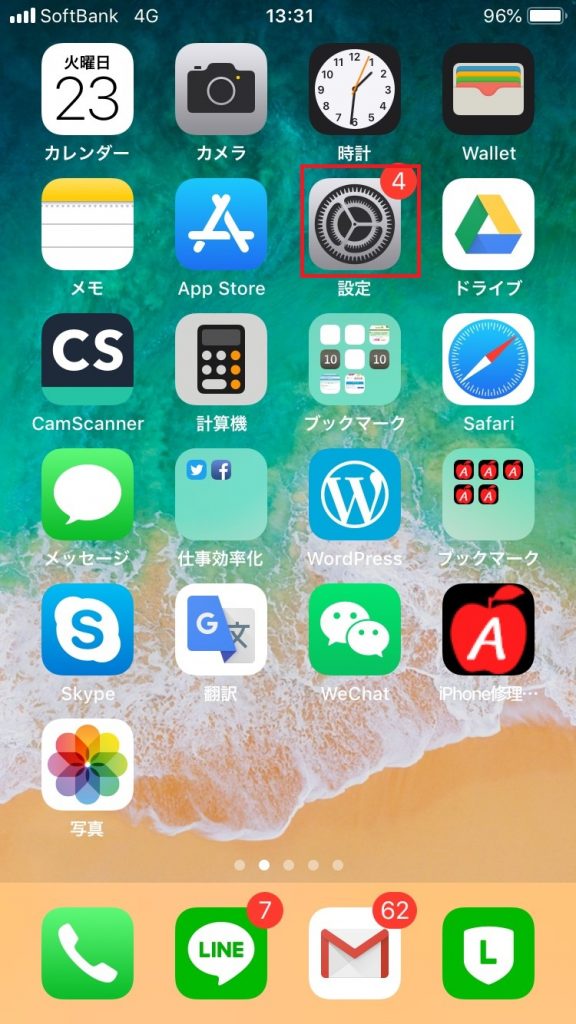
上部のApple IDに登録したご自身の名前の部分をタップします。
(ログインされていない状態だとここに名前が出てきません。ご自身のメールアドレスを使ってApple IDを作成しましょう)
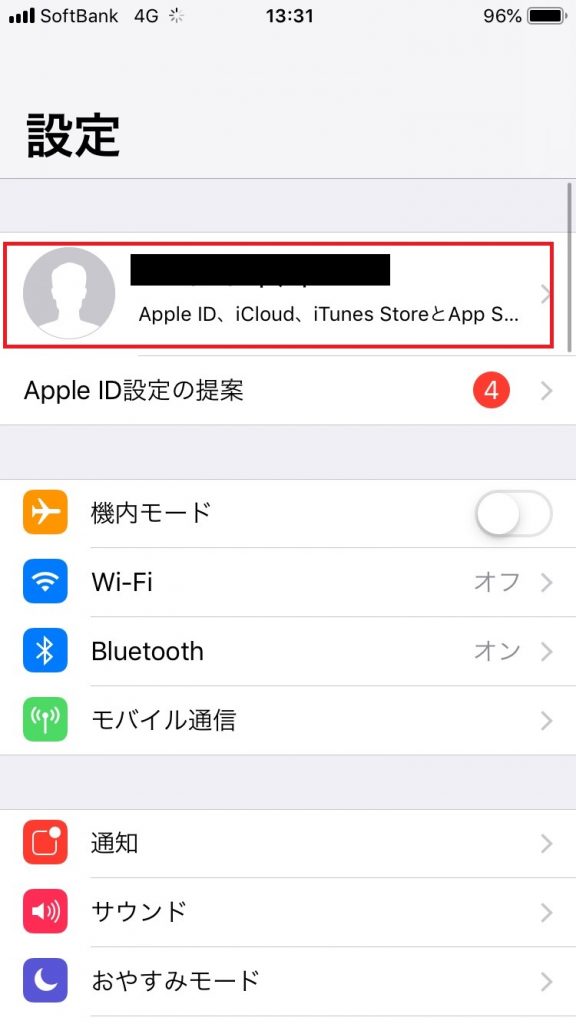
次にiCloudをタップします。
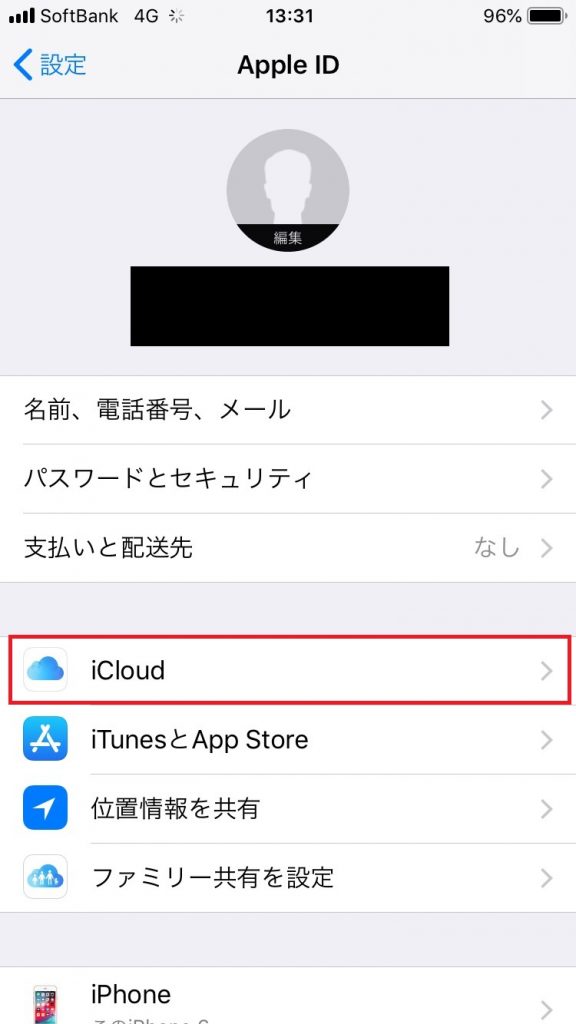
iCloudバックアップをタップします。
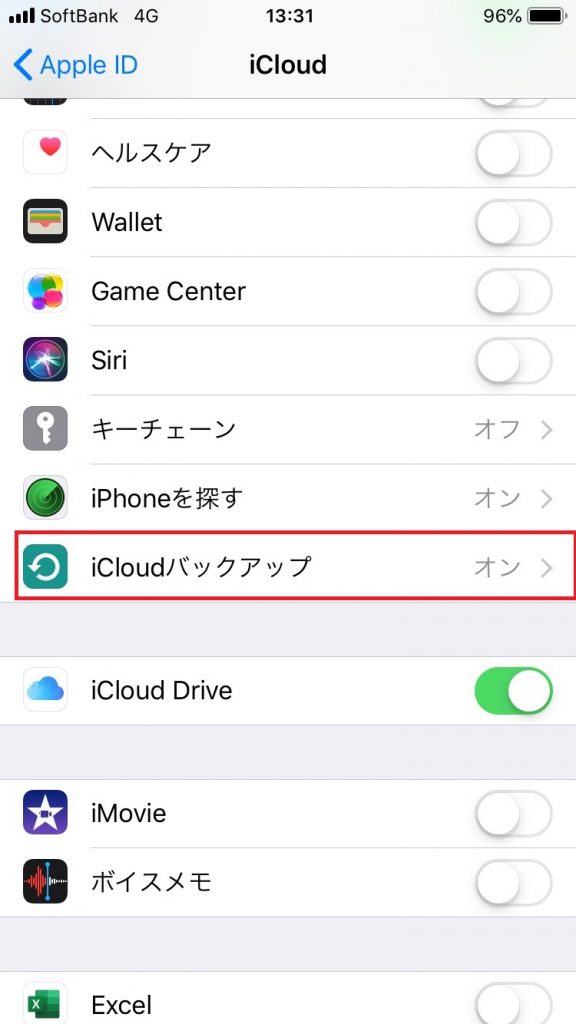
今すぐバックアップをタップします。
※Wi-Fi環境下、充電しながら行います。
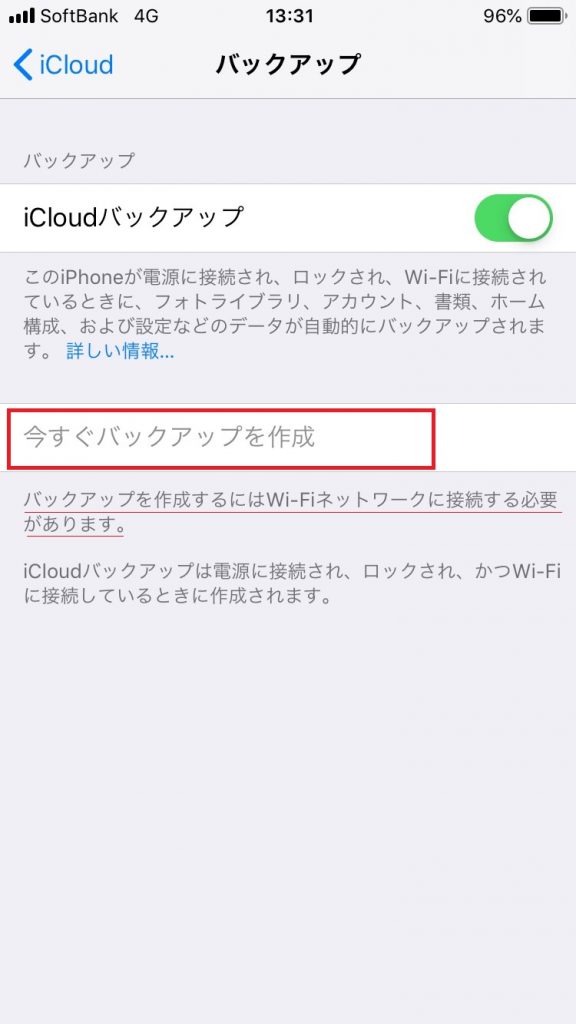
以上で完了です。
iCloudの注意点
iCloudのバックアップは完全ではなく、容量が5Gまでと決まっています。
それを超えるようであれば有料の空き容量を購入する必要があります。
またバックアップの対象となるデータも決まっており、下記Apple公式サイトから引用となります。
▼下記引用▼
- App データ
- Apple Watch のバックアップ
- デバイスの設定
- HomeKit の構成
- ホーム画面と App の配置
- iMessage、テキスト (SMS)、MMS メッセージ1
- iPhone、iPad、iPod touch 上の写真とビデオ1
- Apple サービスからの購入履歴 (音楽、映画、テレビ番組、App、ブックなど)2
- 着信音
- Visual Voicemail のパスワード (バックアップ時に使っていた SIM カードが必要)
▲引用終わり▲
完全にバックアップを取るためにはやはりiTunesでとるのがおすすめです。
iTunesについて
iTunesとはAppleが配布している音楽管理再生ソフトの名称ですが、iPhoneなどの管理ソフトとしても使えます。
iTunesを使ってバックアップをとったり、初期化やシステム更新などもこのソフトを使って行うことが出来ます。
ダウンロードははこちらの公式サイトから行えます。
https://www.apple.com/jp/itunes/download/
※Apple公式サイトへ飛びます。
iTunesへのバックアップのとり方
まずは前章リンクよりパソコンにiTunesをインストールしておいてください。
インストールしたiTunesを起動し、USBケーブル(純正の充電ケーブル)で、パソコンとiPhoneをつなぎます。
左上に出現したスマホマークをクリックします。
中に出てくるバックアップををクリックすればバックアップが開始されます。
ちなみにこの時にローカルバックアップを暗号化にチェックを入れておけば、LINEのデータなんかも一緒にバックアップが取れます。
(パスワードの設定が必要です。このパスワードは決して忘れないでください)
これでほぼ全てのデータがバックアップとれます。
データが消えたり新しく買い替えても安心ですね!
お問い合わせスマップルへの修理予約&お問い合わせ

| 店舗名 | スマップル鹿児島店 |
|---|---|
| 営業時間 | 10:00 ~ 19:00 |
| TEL | 099-230-0404 |
| 住所 | 〒890-0053 鹿児島県鹿児島市中央町22-16 アエールプラザ2F |
お知らせ
修理ブログ

おしゃれカラーになったSwitch
目次非表示1. なぜかストライプ模様に!2. 画面交換何分でできる!?3. 修理前の様子はこちら!4. 場所はこちら!5. 県外の方は動画地図がオススメ!なぜかストライプ模様に! 長く使っていたり落としたり、曲がったり水 …投稿日:2025-12-16
前のiPhoneより割れにくい15も落とすと割れる
目次非表示1. 年々割れにくくなると言われてるけど…2. 修理前のiPhone15はこちら!3. 修理後のiPhone15はこちら!4. 場所はこちら…!年々割れにくくなると言われてるけど… iPhoneは新機種が出るた …投稿日:2025-12-15
液漏れ・縦線が発生した故障もその日のうちに直します!
落とした衝撃や蓄積されたダメージで故障してしまいます。ふと見た時に液晶表示がおかしい!と思ったらスマップル鹿児島店にお持ちください!今回の修理はiPhone12proの液晶交換です! 目次非表示1. お預かりした修理前の …投稿日:2025-12-13
iPhone14がバキバキで表示もおかしいけど…
目次非表示1. ノイズだらけの画面が鮮明に2. 修理前の様子はこちら3. 修理後の様子はこちら4. 画面割れは放置すると悪化?5. スマップル鹿児島店は毎日10時〜19時まで営業中6. 当店への道順はこちらの動画で確認で …投稿日:2025-12-12
画面割れで音も拾わない理由とは!?
目次非表示1. 画面が割れて音が聞こえない!2. iPhoneのマイクはコネクタ一体Type3. よく見たらマイクが切れてる…4. 修理後は画面も音もバッチリ!画面が割れて音が聞こえない! スマップル鹿児島店では、どんな …投稿日:2025-12-11
お役立ち情報

iPhoneはいつも綺麗にしておくのがおすすめな理由
iPhoneは精密機器であり、毎日手に触れる道具でもあります。実は「汚れ」が原因で、ちょっとした不具合が起きてしまうケースは意外と少なくありません。 今回は、iPhoneを普段から綺麗にしておくことで防げるトラブルと、簡 …投稿日:2025-12-18
iPhoneにはフィルムを貼ったほうがいい理由
iPhoneは高価な精密機器ですが、画面は常に外に露出しており、最もダメージを受けやすい部分です。「割れたら修理すればいい」と思われがちですが、実はフィルムを貼っておくだけで防げるトラブルは非常に多くあります。 今回は、 …投稿日:2025-12-17
【フィッシング詐欺】AppleAccount乗っ取り被害にご注意!!
AppleAccountの乗っ取り被害が急増しているそうです。 当店にも「突然ログインできなくなった」「登録電話番号がいつの間にか変わっていた」といった相談が多く寄せられています。 本記事では、実際に多発している手口と対 …投稿日:2025-11-21
スマホが熱いときに10円玉で冷やせるは嘘?夏のiPhone発熱トラブルと正しい対処法
目次非表示1. 夏はiPhoneが熱くなりやすい季節です!2. iPhoneは自分で“熱対策”をしているって知っていましたか?3. 10円玉は多分効果ないです。4. 絶対にやってはいけない!NGな冷却方法とその理由4.1 …投稿日:2025-08-03
最近3DSのお問い合わせが急増中!?
目次非表示1. まだ遊ぼうと思えば遊べる!?2. メーカーには部品なし!修理はどうする!3. 大変お手数ですが一度ご来店ください!4. お問い合わせ・場所はこちら!まだ遊ぼうと思えば遊べる!? 最近ニンテンドーシリーズの …投稿日:2025-07-05




